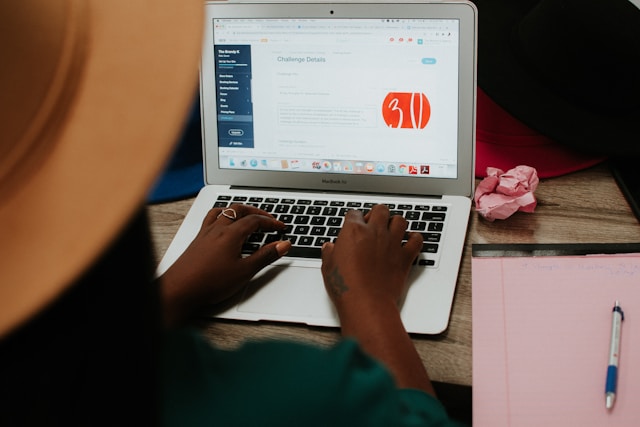Optymalizacja obrazów to kluczowy element zarządzania stroną internetową, który wpływa na szybkość ładowania, doświadczenie użytkownika oraz SEO. Na WordPressie istnieje wiele wtyczek, które mogą automatycznie optymalizować obrazy, kompresując je, wprowadzając lazy loading czy zarządzając biblioteką mediów. W tym artykule przyjrzymy się najlepszym wtyczkom do optymalizacji obrazów, omówimy, jak je skonfigurować oraz podzielimy się praktycznymi poradami dotyczącymi zarządzania mediami na WordPressie.

Przegląd najpopularniejszych wtyczek do optymalizacji obrazów
Wybór odpowiedniej wtyczki do optymalizacji obrazów zależy od potrzeb Twojej strony oraz jej specyfiki. Oto przegląd najpopularniejszych wtyczek, które mogą pomóc w poprawie wydajności Twojej witryny.
Smush
Smush to jedna z najbardziej znanych wtyczek do optymalizacji obrazów na WordPressie. Oferuje zaawansowane funkcje kompresji bezstratnej, co pozwala na zmniejszenie rozmiaru plików bez zauważalnej utraty jakości. Smush umożliwia również masową kompresję obrazów już znajdujących się w bibliotece mediów oraz automatyczną optymalizację nowych plików przesyłanych na stronę. Wtyczka oferuje także funkcję lazy loading, co dodatkowo przyspiesza ładowanie stron z dużą ilością obrazów.
Imagify
Imagify to wtyczka stworzona przez twórców popularnej wtyczki WP Rocket. Oferuje trzy poziomy kompresji obrazów: normalny, agresywny i ultra, co pozwala na dostosowanie stopnia kompresji do indywidualnych potrzeb. Imagify automatycznie optymalizuje obrazy podczas ich przesyłania na stronę oraz umożliwia masową kompresję istniejących plików. Dodatkowo, wtyczka wspiera format WebP, co pozwala na jeszcze większe zmniejszenie rozmiaru plików bez utraty jakości.
ShortPixel
ShortPixel to zaawansowana wtyczka, która oferuje zarówno kompresję obrazów, jak i konwersję do formatu WebP. Wtyczka obsługuje zarówno kompresję bezstratną, jak i stratną, co pozwala na dostosowanie optymalizacji do różnych potrzeb. ShortPixel automatycznie optymalizuje nowe obrazy oraz oferuje możliwość masowej kompresji istniejących plików. Wtyczka wspiera również optymalizację plików PDF, co czyni ją wszechstronnym narzędziem do zarządzania mediami na stronie.
EWWW Image Optimizer
EWWW Image Optimizer to wtyczka, która skupia się na kompresji obrazów oraz optymalizacji prędkości ładowania strony. Wtyczka oferuje automatyczną kompresję nowych obrazów oraz możliwość masowej optymalizacji istniejących plików w bibliotece mediów. EWWW Image Optimizer jest również znana z tego, że umożliwia optymalizację obrazów bez potrzeby przesyłania ich na zewnętrzne serwery, co zwiększa bezpieczeństwo i prywatność danych.
Lazy Load by WP Rocket
Lazy Load by WP Rocket to wtyczka, która koncentruje się wyłącznie na funkcji lazy loadingu, czyli ładowania obrazów i innych elementów multimedialnych dopiero wtedy, gdy stają się widoczne na ekranie użytkownika. To rozwiązanie znacząco przyspiesza ładowanie strony, zwłaszcza w przypadku witryn z dużą ilością obrazów. Wtyczka jest lekka, łatwa w konfiguracji i może być stosowana w połączeniu z innymi narzędziami do optymalizacji obrazów.
Jak skonfigurować wtyczki do kompresji i lazy loadingu
Skuteczna konfiguracja wtyczek do kompresji obrazów i lazy loadingu jest kluczowa dla uzyskania najlepszych wyników. Poniżej przedstawiamy, jak skonfigurować najpopularniejsze wtyczki.
Smush
- Instalacja i aktywacja: Zainstaluj i aktywuj wtyczkę Smush z repozytorium WordPress. Po aktywacji wtyczka automatycznie przeprowadzi Cię przez konfigurację.
- Automatyczna kompresja obrazów: W ustawieniach wtyczki upewnij się, że opcja „Automatycznie kompresuj nowe obrazy” jest włączona. Dzięki temu każde nowe zdjęcie przesyłane na stronę będzie automatycznie optymalizowane.
- Masowa kompresja istniejących obrazów: Jeśli masz już wiele obrazów na stronie, możesz skorzystać z opcji masowej kompresji, aby zoptymalizować wszystkie pliki w bibliotece mediów.
- Lazy Loading: W sekcji „Lazy Load” wtyczki włącz tę funkcję, aby obrazy ładowały się dopiero wtedy, gdy użytkownik przewija stronę w dół.
Imagify
- Instalacja i aktywacja: Pobierz i aktywuj wtyczkę Imagify. Po aktywacji przejdź do ustawień Imagify.
- Wybór poziomu kompresji: Wybierz preferowany poziom kompresji: normalny, agresywny lub ultra. Możesz przetestować każdy z nich na kilku obrazach, aby zobaczyć, jak wpływa na jakość.
- Optymalizacja nowych obrazów: Upewnij się, że opcja automatycznej optymalizacji nowych obrazów jest włączona.
- Masowa optymalizacja: Skorzystaj z opcji „Bulk Optimization”, aby zoptymalizować wszystkie istniejące obrazy w bibliotece mediów.
- Konwersja do WebP: Jeśli chcesz korzystać z formatu WebP, zaznacz opcję konwersji obrazów do tego formatu. Imagify automatycznie stworzy wersje WebP i wyświetli je na obsługiwanych przeglądarkach.
ShortPixel
- Instalacja i aktywacja: Zainstaluj i aktywuj ShortPixel z repozytorium WordPress. Po aktywacji musisz wpisać swój klucz API, który otrzymasz po rejestracji.
- Ustawienia kompresji: W ustawieniach ShortPixel wybierz typ kompresji: stratną, bezstratną lub opcję Glossy, która jest kompromisem między jakością a kompresją.
- Automatyczna optymalizacja: Włącz automatyczną optymalizację nowych obrazów oraz możliwość masowej kompresji istniejących plików.
- Konwersja do WebP: Jeśli chcesz skorzystać z formatu WebP, włącz tę opcję w ustawieniach ShortPixel.
Praktyczne porady dotyczące zarządzania biblioteką mediów
Efektywne zarządzanie biblioteką mediów to klucz do utrzymania porządku i wydajności na Twojej stronie WordPress. Oto kilka praktycznych porad, które mogą Ci w tym pomóc.
Organizacja plików
Zadbaj o to, aby Twoja biblioteka mediów była dobrze zorganizowana. Możesz tworzyć foldery i podfoldery za pomocą wtyczek takich jak Media Library Organizer czy FileBird, co ułatwia zarządzanie dużą liczbą plików. Dobra organizacja pomaga szybko odnaleźć potrzebne obrazy i uniknąć zamieszania.
Usuwanie zbędnych plików
Regularnie przeglądaj swoją bibliotekę mediów i usuwaj pliki, które nie są już potrzebne. Obrazy, które nie są używane na stronie, niepotrzebnie zajmują miejsce i mogą spowalniać backupy oraz inne operacje na stronie. Wtyczka Media Cleaner może pomóc w identyfikacji i usunięciu nieużywanych plików.
Optymalizacja obrazów przed przesłaniem
Chociaż wtyczki do optymalizacji mogą automatycznie kompresować obrazy, warto już przed przesłaniem na stronę zadbać o ich odpowiednią optymalizację. Korzystaj z narzędzi takich jak TinyPNG czy JPEGmini, aby zmniejszyć rozmiar plików przed ich przesłaniem na serwer.
Regularne backupy
Zarządzanie dużą biblioteką mediów wiąże się z ryzykiem utraty danych, dlatego regularne backupy są niezbędne. Upewnij się, że Twoje backupy obejmują również pliki z biblioteki mediów, aby w razie awarii móc szybko przywrócić wszystkie obrazy.
Jak zoptymalizować obrazy pod kątem SEO
Optymalizacja obrazów pod kątem SEO to kluczowy element strategii zwiększania widoczności strony w wyszukiwarkach. Oto, jak to zrobić.
Używanie odpowiednich nazw plików
Przed przesłaniem obrazu na stronę upewnij się, że plik ma odpowiednią nazwę. Zamiast „IMG1234.jpg” użyj opisowej nazwy, która odzwierciedla zawartość obrazu, na przykład „kwiaty-wiosenne-ogród.jpg”. Używanie myślników jako separatorów i włączenie słów kluczowych w nazwach plików może poprawić widoczność Twojej strony w wynikach wyszukiwania.
Dodawanie tekstu alternatywnego (alt text)
Tekst alternatywny (alt text) to krótki opis obrazu, który jest używany przez wyszukiwarki do zrozumienia zawartości grafiki. Tekst alt jest również wyświetlany, gdy obraz nie może zostać załadowany. Upewnij się, że każdy obraz na Twojej stronie ma opisowy tekst alt, który zawiera odpowiednie słowa kluczowe, ale jednocześnie jest naturalny i zrozumiały.
Optymalizacja rozmiaru plików
Jak już wcześniej wspomniano, optymalizacja rozmiaru plików obrazów jest kluczowa dla szybkości ładowania strony. Mniejsze pliki ładowane są szybciej, co ma pozytywny wpływ na SEO. Używaj narzędzi do kompresji obrazów oraz konwersji do formatu WebP, aby uzyskać jak najlepszy balans między jakością a rozmiarem pliku.
Używanie tagów schema.org
Jeśli Twoja strona zawiera dużo obrazów, zwłaszcza związanych z produktami, warto rozważyć użycie tagów schema.org. Pozwalają one na dodanie dodatkowych informacji o obrazie, takich jak tytuł, opis, autor, co może pomóc w lepszym indeksowaniu przez wyszukiwarki i zwiększyć widoczność strony w wynikach wyszukiwania.
Przykłady stron z zoptymalizowanymi obrazami
Warto przyjrzeć się przykładom stron, które skutecznie zastosowały techniki optymalizacji obrazów, co przełożyło się na ich sukces w sieci.
Unsplash
Unsplash to popularna platforma z darmowymi zdjęciami, która dba o optymalizację obrazów, aby zapewnić szybkie ładowanie nawet przy dużej liczbie obrazów na jednej stronie. Strona korzysta z kompresji obrazów oraz technik lazy loading, co pozwala na efektywne zarządzanie setkami tysięcy zdjęć bez wpływu na wydajność.
Airbnb
Airbnb, globalna platforma wynajmu krótkoterminowego, również stosuje zaawansowane techniki optymalizacji obrazów. Każde zdjęcie jest automatycznie kompresowane, a dzięki lazy loading, użytkownicy mogą szybko przeglądać oferty, nawet na urządzeniach mobilnych. Airbnb stosuje także zaawansowane techniki SEO, takie jak teksty alternatywne i odpowiednie nazwy plików, co przyczynia się do wysokiej pozycji strony w wynikach wyszukiwania.
Shopify
Shopify, platforma e-commerce, kładzie duży nacisk na optymalizację obrazów, co jest kluczowe dla sklepów internetowych, które muszą szybko ładować strony produktów z dużą ilością zdjęć. Shopify automatycznie kompresuje obrazy przesyłane przez użytkowników oraz stosuje lazy loading, co poprawia doświadczenie użytkownika i zwiększa konwersję.
Podsumowując, optymalizacja obrazów na WordPressie jest kluczowym elementem skutecznego zarządzania stroną internetową. Dzięki odpowiednio dobranym wtyczkom, praktykom zarządzania mediami oraz technikom SEO, można znacząco poprawić wydajność strony, co przełoży się na lepsze wyniki w wyszukiwarkach i zadowolenie użytkowników.